| Para poder aprobar el Programa analítico registrado por el docente, situé el cursor en Menú seguido de Universidad, luego en Cursos y haga clic en Cursos Regulares.
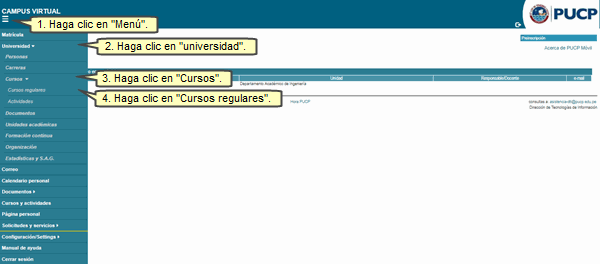
Coloque los criterios de búsqueda como el código o nombre del curso y presione el botón Buscar.

Luego, haga clic en Programa analítico del curso.
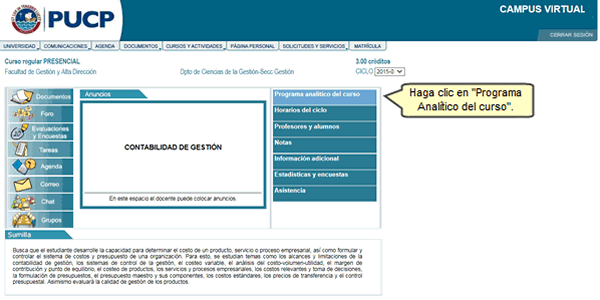
Haga clic en el ícono de la opción Acciones.
Nota: Visualizará el estado como Registrado.
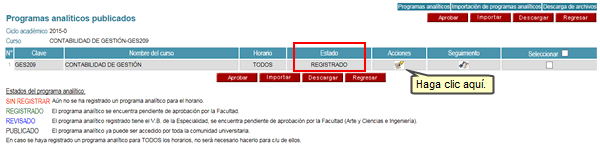
A continuación visualizará el panel del Programa Analítico con las siguientes opciones:
Nota: Si el aprobador hace clic en el botón Revertir se procederá a colocar el programa analítico en el estado En Elaboración, es decir, el docente que registró el Programa analítico al inicio tendrá la oportunidad de volver a registrarlo.

Información general
Podrá visualizar el curso, la clave, los créditos, el área, las horas del dictado, el horario y el nombre del docente que dicta el curso y si desea renovar la información presione el botón Actualizar.
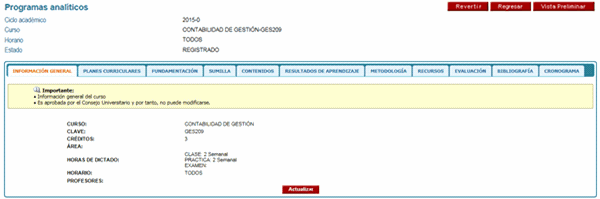
Luego visualizará la siguiente ventana para confirmar la actualización y presione el botón Continuar.
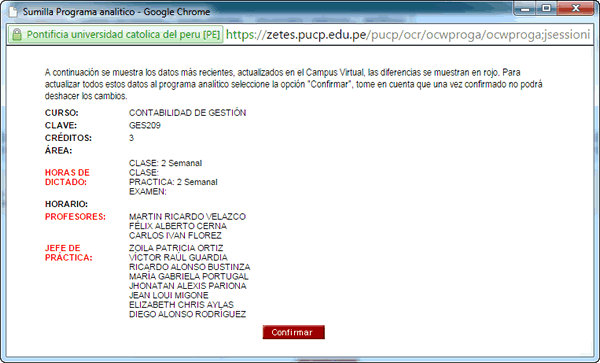
Arriba
Planes curriculares
Haga clic en la sección Planes Curriculares y visualizará los cursos dictados.
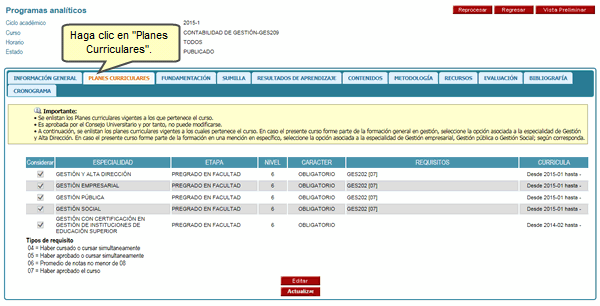
Nota: Al presionar el botón Actualizar visualizará una pantalla con los datos mas recientes, actualizados en Campus Virtual, las diferencias se muestran en rojo. Para actualizar todos los datos al programa analítico seleccione la opción Confimar, tome en cuenta que una vez confirmado no podrá deshacer los cambios.
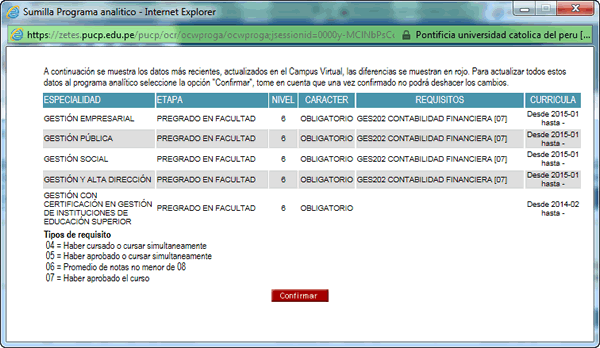
Arriba
Fundamentación
Seleccione la sección Fundamentación y para renovar la información haga clic en el botón Editar.

Ingrese la información solicitada y presione el botón Grabar.
Nota: Recuerde que el total de caracteres es 1 500.
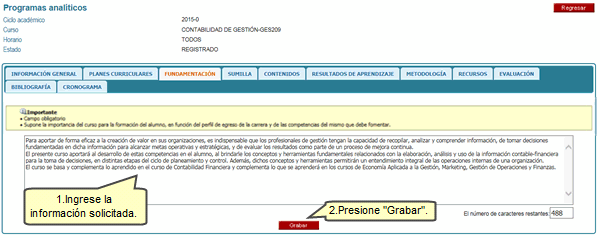
Arriba
Sumilla
Haga clic en la sección Sumilla, la cual se encuentra registrada en el sistema y para renovar la información presione el botón Actualizar.
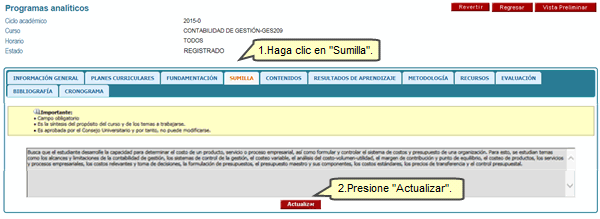
A continuación podrá visualizar una ventana para confirmar la actualización y presione el botón Continuar.
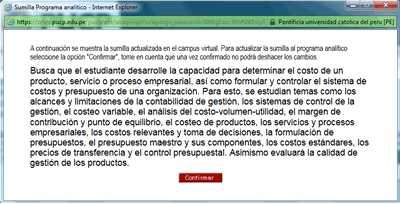
Arriba
Contenidos
Seleccione la sección Contenidos y para modificar la información presione el botón Editar.
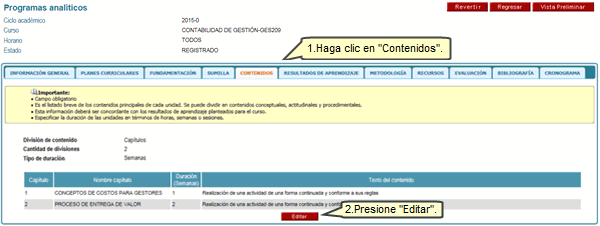
Luego ingrese la información solicitada de acuerdo a las categorías y presione el botón Grabar.
Nota: Recuerde que el total de caracteres es 1 500.
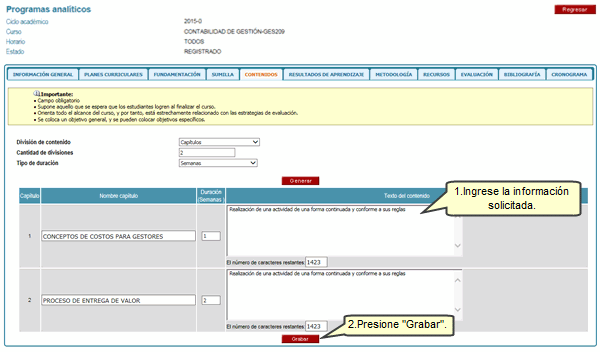
Arriba
Resultados de aprendizaje
Haga clic en la sección Resultados de aprendizaje, la cual muesta los objetivos del curso. Luego presione el botón Editar.
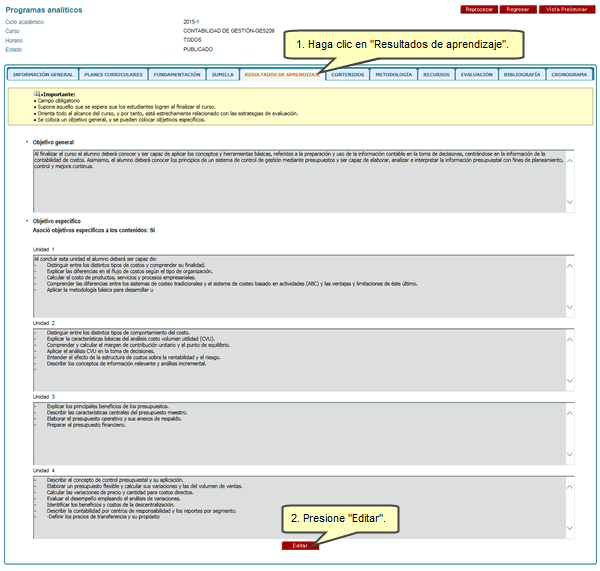
Ingrese la información solicitada en cada categoría. Presione el botón Grabar.
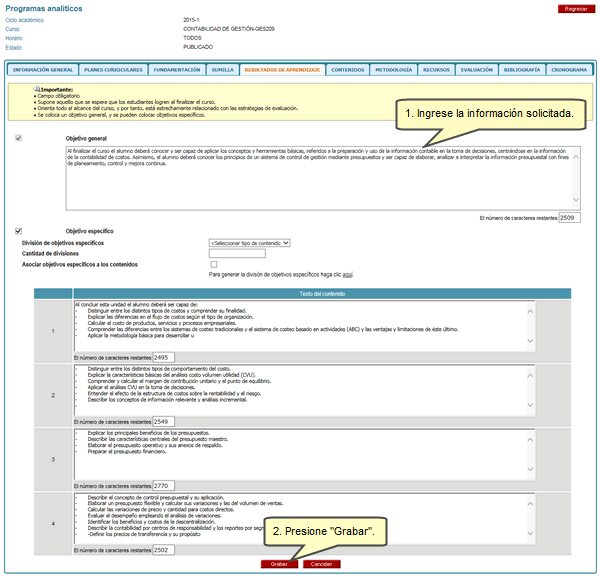
Arriba
Metodología
En la sección Metodología deberá ingresar el método del curso, para ello presione el botón Editar.
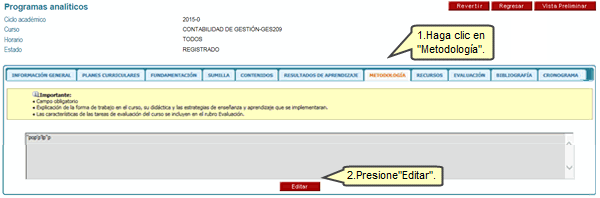
Ingrese la información solicitada y presione el botón Grabar.
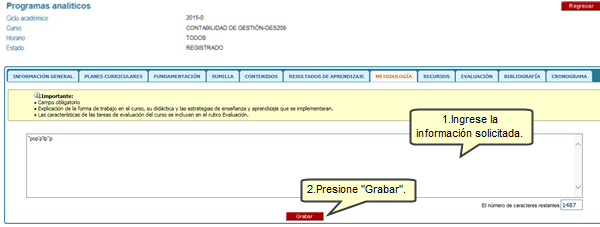
Arriba
Recursos
Se visualiza la sección Recursos que son opcionales si el curso lo requiere, luego presione el botón Editar.
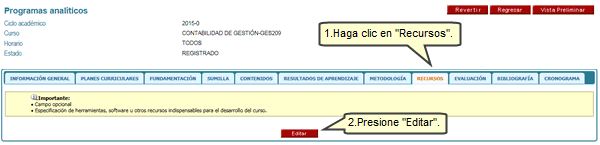
Ingrese la información solicitada selecionando una de las opciones de Tipo de recurso y Descripción.Para guardar los cambios presione el botón Grabar.
Nota: Si desea agregar más opciones solo haga clic en Añadir fila.
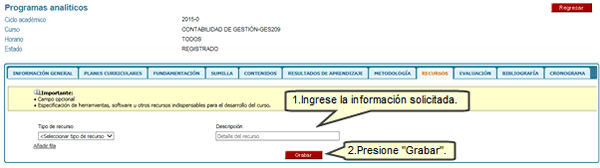
Arriba
Evaluación
En esta sección haga clic en el botón Editar y complete la información solicitada.
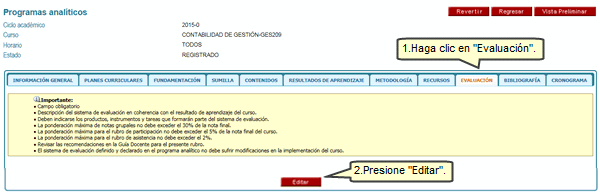
Arriba
Bibliografía
En esta sección haga clic en el botón Editar.

Ingrese la información solicitada haciendo clic en más filas y luego presione el botón Grabar.
Nota:Por lo menos debe haber una referencia bibliográfica para poder Aprobar el Programa Analítico.
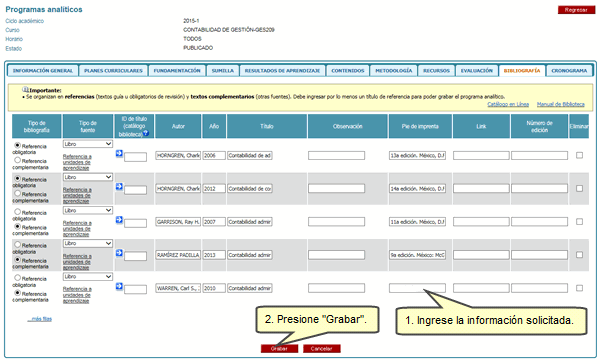
Arriba
Cronograma
En la sección de Cronograma haga clic en el botón Editar.
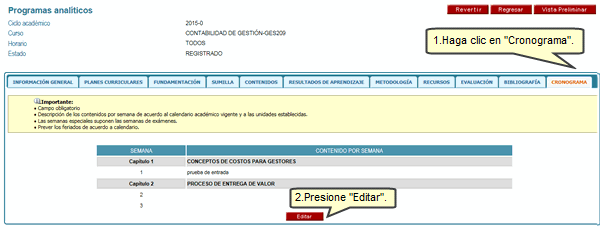
Ingrese la información solicitada en cada categoría y luego presione el botón de Grabar.
Nota: En la parte inferior hay una categoría de Semana especial, en la cual se puede Añadir más filas.
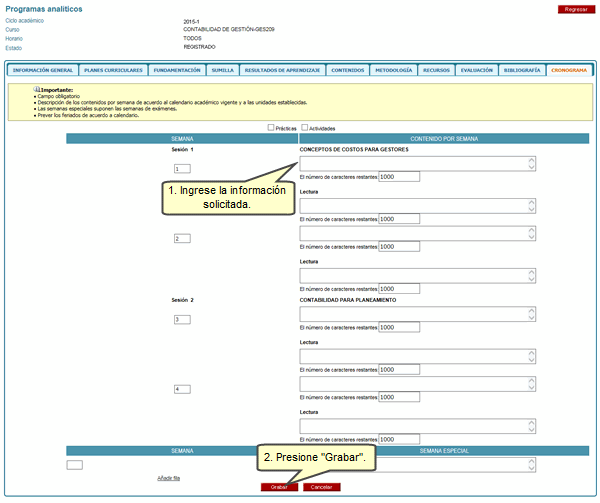
Arriba
Para visualizar la información ingresada en la Aprobación del Programa analítico haga clic en la opción de Vista Preliminar.
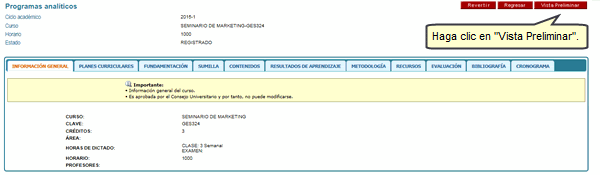
A continuación se visualiza la información registrada.
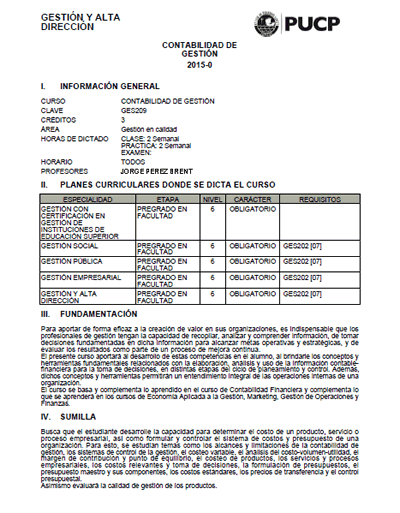
Luego haga clic en el botón de Regresar.
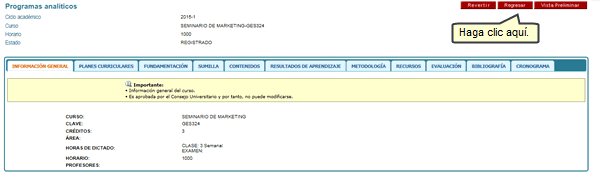
Visualizará esta pantalla y haga clic en el ícono de la opción Seguimiento.
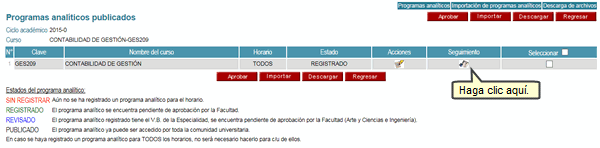
Podrá visualizar esta ventana, la cual indica el seguimiento realizado en el Programa Analítico luego presione Cerrar.
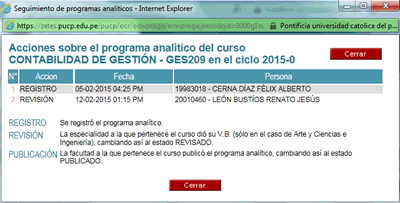
Una vez terminado de revisar el Programa analítico se procederá a Aprobarlo,para ello haga clic en la casilla y luego presione el botón Aprobar.
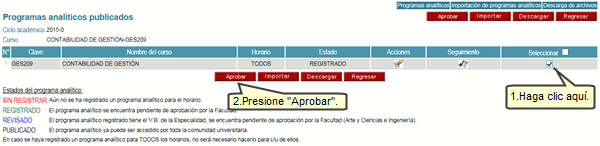
A continuación visualizará una ventana de diálogo indicándole que se procederá a aprobar el Programa Analítico. De estar de acuerdo presione el botón Aceptar.

Luego visualizará el estado como Revisado.

|